Windows 10で欠落しているデフォルトの電源プランを復元する方法

このガイドでは、Windows 10でデフォルトの電源プラン(バランス、高パフォーマンス、省電力)を復元する方法を詳しく解説します。

新しい Windows 10 April 2018 Update では、Windows Defender を含む多くの新機能がユーザーに提供されます。評価によると、このデータ セキュリティ機能は、マルウェアからのデータの安全性を高めるために改善されました。
ユーザーは、ログイン アカウントと使用するデバイスを保護するための 2 つの新しいオプションを追加することで、構成設定を簡単に行うことができます。特に、新しく追加された機能 Windows Defender Application Guard (WDAG) です。この機能はすでに企業向けに提供されており、Pro バージョンに統合されて使用できるようになりました。他にも多くの優れた変更点があり、以下の記事で読者に紹介します。
Windows Defender の新しい更新プログラム
まず、 [設定] > [更新とセキュリティ]に移動し、[Windows セキュリティ] > [Windows Defender セキュリティ センターを開く] をクリックして、Windows Defender セキュリティ センターにアクセスする必要があります。

1. ホーム
Windows 10 April 2018 Update の新しいバージョンでは、[ホーム] をクリックすると、新しく更新された 2 つの機能、アカウント保護とデバイスセキュリティが表示されます。
また、ページのタイトルが「一目でわかるセキュリティ」に変更され、以前のようなウイルス対策情報が表示されなくなりました。

2. ウイルスと脅威の保護
次に、[ウイルスと脅威の保護] セクションをクリックすると、いくつかの編集内容が表示されます。 「スキャン履歴」が「脅威履歴」という名前に変更されるなど、セクション名が変更されました。 「クイック スキャン」ボタンの名前が「今すぐスキャン」に変更されました。
次に、[詳細スキャン] オプションが [新しい詳細スキャンを実行する] に変更されます。保護の更新はウイルスと脅威の保護の更新になります。

このセクションには、新しいオプションランサムウェア保護があります。実際、これは新しい機能ではなく、フォルダー アクセス制御機能の構成ページを開くためのリンクです。この機能は特定のフォルダーへのアクセスを制御し、それらの重要なフォルダーへのウイルス アクセスを制限します。この機能は、Fall Creators Update でも利用できます。
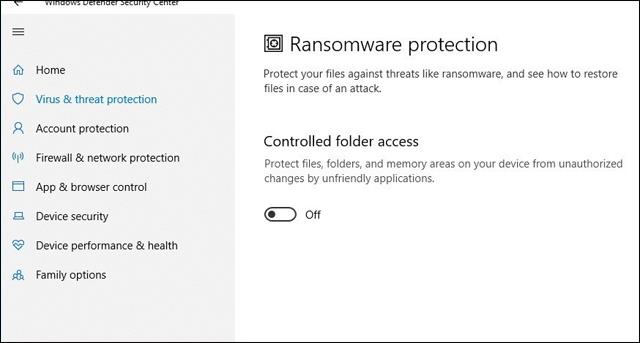
3. アカウントの保護
これは、Windows 10 April 2018 Update の新機能です。ここでユーザーは、より速く、より安全にログインするために、Microsoft が Windows Hello、指紋、PIN パスワード (PIN コード ロック) などのセキュリティ モードの使用を提供し、推奨していることがわかります。
電話機でパスワードをロックするダイナミック ロック機能は、この新しいオペレーティング システム バージョンでも引き続き表示されます。

4. デバイスのセキュリティ
これは Windows Defender の新機能でもあります。ここは、ステータス レポートを提供し、使用中のデバイスに関連するセキュリティ機能を管理する場所になります。
機能は各コンピューターのハードウェア構成によって異なる場合があります。
Windows 10 April 2018 Update では、コントロール分離機能がデバイスの唯一のセキュリティ オプションです。この機能には、メモリ統合オプション、ウイルスやその他の種類の悪意のあるコードの脅威からコンピュータを保護するテクノロジーベースのセキュリティが含まれます。

5. 設定
[設定] で使用できるオプションに加えて、[Windows Defender ウイルス対策の通知] セクションにもいくつかの新しいオプションが追加されます。ここには次の 3 つのオプションがあります。
次に、アカウント保護通知セクションでは、動的ロック機能に問題がある場合にユーザーに通知します。

6. Windows Defender アプリケーション ガード
この機能は、インターネット上のマルウェアを防ぐために Microsoft Edge ブラウザー用に設計されています。この機能は Windows 10 Enterprise にも搭載されています。
さらに、Microsoft は、パフォーマンスを高速化し、ブラウザから Windows Defender Application Guard サーバーにファイルをダウンロードするための追加の変更も加えました。この機能を有効にするには、ローカル グループ ポリシー エディターにアクセスし、Windows Defender Application Guard を有効にする必要があります。

7. インターフェースの変更
新しい機能に加えて、Windows Defender セキュリティ センターにはいくつかの小さな調整も加えられています。通知領域の Windows Defender アイコンのコンテキスト メニューが更新され、スキャン、定義の更新、コントロール パネルの起動、Windows Defender セキュリティへのアクセスをすばやく実行できるようになりました。

上記は、Windows 10 April 2018 Update の Windows Defender セキュリティ機能の主な顕著な変更点です。この新しいバージョンには、以前のバージョンと比較して多くの便利なセキュリティ機能が備わっていることが簡単にわかります。すべての機能は、各デバイスの構成に合わせてカスタマイズされます。
続きを見る:
この記事がお役に立てば幸いです!
このガイドでは、Windows 10でデフォルトの電源プラン(バランス、高パフォーマンス、省電力)を復元する方法を詳しく解説します。
仮想化を有効にするには、まず BIOS に移動し、BIOS 設定内から仮想化を有効にする必要があります。仮想化を使用することで、BlueStacks 5 のパフォーマンスが大幅に向上します。
WiFi 接続に接続するときにドライバーが切断されるエラーを修正する方法を解説します。
DIR コマンドは、特定のフォルダーに含まれるすべてのファイルとサブフォルダーを一覧表示する強力なコマンド プロンプト コマンドです。 Windows での DIR コマンドの使用方法を詳しく見てみましょう。
ソフトウェアなしで Windows 10 アプリをバックアップし、データを保護する方法を説明します。
Windows のローカル グループ ポリシー エディターを使用して、通知履歴の削除やアカウントロックの設定を行う方法を説明します。
重要なリソースを簡単に監視及び管理できる<strong>IP監視</strong>ソフトウェアがあります。これらのツールは、ネットワーク、インターフェイス、アプリケーションのトラフィックをシームレスに確認、分析、管理します。
AxCrypt は、データの暗号化に特化した優れたソフトウェアであり、特にデータ セキュリティに優れています。
システムフォントのサイズを変更する方法は、Windows 10のユーザーにとって非常に便利です。
最近、Windows 10にアップデートした後、機内モードをオフにできない問題について多くのユーザーから苦情が寄せられています。この記事では、Windows 10で機内モードをオフにできない問題を解決する方法を説明します。








